如何查看电脑的型号和配置参数(轻松了解电脑配置)
- 生活窍门
- 2024-07-27
- 56
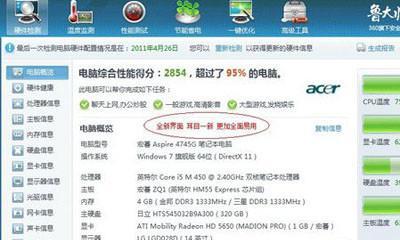
对于电脑用户来说,了解自己电脑的型号和配置参数是非常重要的。它不仅有助于选择适合自己需求的软件和硬件,也有助于解决问题和进行维护。然而,很多人对于如何准确查看电脑的型号...
对于电脑用户来说,了解自己电脑的型号和配置参数是非常重要的。它不仅有助于选择适合自己需求的软件和硬件,也有助于解决问题和进行维护。然而,很多人对于如何准确查看电脑的型号和配置参数感到困惑。本文将为大家介绍一些简单易行的方法和技巧,帮助读者轻松了解电脑的型号和配置参数。
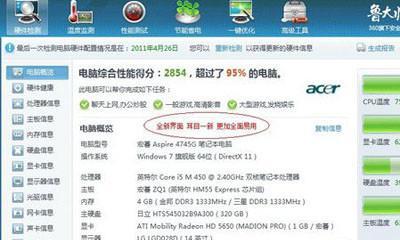
操作系统相关信息
通过查看电脑的操作系统相关信息,可以初步了解一些基本的配置参数。在Windows系统中,可以通过按下Win+R组合键打开运行窗口,并输入“msinfo32”命令来查看操作系统相关信息,包括系统型号、处理器、内存等。
BIOS中查看
进入BIOS设置界面,可以获取更详细的电脑型号和配置参数信息。通常,在开机过程中按下相应的快捷键(如F2、F10等)可以进入BIOS设置界面。在BIOS设置界面中,可以查看电脑型号、处理器型号、内存容量等详细信息。

设备管理器中查看
在Windows系统中,通过设备管理器也可以查看电脑的型号和配置参数。可以通过按下Win+X组合键打开快速访问菜单,并选择设备管理器。在设备管理器中,展开相应的硬件设备类别,可以查看设备的型号、厂商、驱动版本等详细信息。
CPU-Z工具
CPU-Z是一款常用的硬件检测工具,可以方便地查看电脑的型号和配置参数。下载并安装CPU-Z工具后,运行程序即可查看各种硬件信息,包括处理器、内存、主板、显卡等详细参数。
硬件监测工具
除了CPU-Z之外,还有许多其他的硬件监测工具可以帮助查看电脑的型号和配置参数。例如HWiNFO、Speccy等工具都能提供详细的硬件信息,并且可以监测硬件的状态和性能。
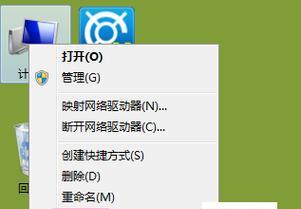
厂商官网查询
对于品牌电脑来说,可以直接通过厂商官网查询电脑的型号和配置参数。打开厂商官网,进入相应的产品页面,可以找到该产品的详细配置信息。通过这种方式,可以确保获取准确的信息。
通过命令行查看
在Windows系统中,可以通过命令行工具来查看电脑的型号和配置参数。打开命令提示符(CMD),输入“systeminfo”命令后,等待一段时间即可显示出包括系统型号、处理器、内存等在内的详细信息。
从电脑标签上查看
在一些品牌电脑上,会在机身或底部贴有标签,上面标明了电脑的型号和配置参数。只需要翻转电脑或查找相应的标签,即可轻松获得相关信息。
使用系统信息工具
Windows系统自带了一个系统信息工具,可以通过此工具查看电脑的型号和配置参数。打开系统信息工具后,可以在“系统摘要”中找到电脑的型号和配置参数等详细信息。
从购买发票或保修卡中查看
如果你购买电脑时保留了购买发票或保修卡,可以从中找到电脑的型号和配置参数等重要信息。这是一种简单而有效的方式。
通过软件查看
一些软件也可以帮助我们查看电脑的型号和配置参数。例如Everest、AIDA64等软件都能提供详细的硬件信息和配置参数。
查看电脑外壳
有些电脑在机身上标有型号和配置参数的标识,可以直接通过查看机身来获取这些信息。这种方式比较直观,但需要注意机身可能会有多个标识,要仔细辨别。
咨询专业人士
如果以上方法都无法查看到准确的电脑型号和配置参数,可以咨询专业人士,如电脑维修店或售后服务中心。他们通常有相关的设备和知识,能够帮助解决问题。
寻找电脑说明书
对于一些高端电脑或品牌电脑来说,会随机附带一本说明书。这本说明书中通常会有详细的电脑型号和配置参数的介绍,可以通过仔细阅读来获取相关信息。
通过软件系统工具查看
在一些软件系统工具中,也会提供查看电脑型号和配置参数的功能。例如在Windows系统的“设置”中,可以找到“关于”或“系统”等选项,里面会有电脑的型号和配置参数的详细信息。
了解电脑的型号和配置参数对于日常使用和问题解决都非常重要。本文介绍了多种简单易行的方法和技巧,帮助读者轻松查看电脑的型号和配置参数。根据自己的实际情况选择适合的方法,相信能够快速获取到所需信息。
本文链接:https://www.zxshy.com/article-1619-1.html

